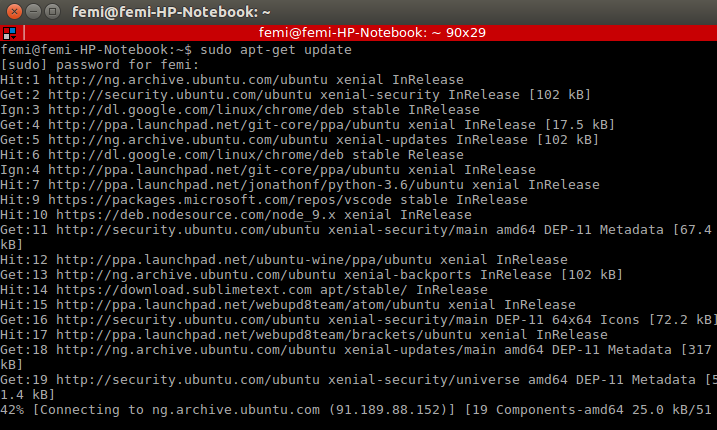
Ubuntu(우분투)는 입문자 친화적인 Linux 버전으로 널리 알려져 있으며 응용 프로그램을 설치하기 위한 많은 GUI 기반 방법을 가지고 있지만, 커맨드 라인을 통해 소프트웨어를 관리하는 것이 시간을 절약할 수 있으며 빠릅니다.
Ubuntu 또는 Linux Mint와 같이 Ubuntu 기반의 Linux 배포판을 사용하기 시작했거나 사용하고 있다면, apt-get 명령어를 사용해야 될 것입니다.
이 가이드에서는 apt-get의 기본 사용법과 소프트웨어 관리 방법에 대해 설명합니다.
APT란 무엇입니까?
Ubuntu는 Debian Linux(데비안 리눅스)에 의존하며 dpkg 패키징 시스템을 사용합니다. 패키징 시스템은 단순히 설치를 위한 프로그램과 응용 프로그램을 제공합니다.
APT(Advanced Package Tool)는 dpkg 패키징 시스템과 쉽게 상호 작용하는 데 사용되는 커맨드 라인 도구이며 Ubuntu와 같은 데비안 및 데비안 기반 Linux 배포판의 커맨드 라인에서 소프트웨어를 관리하는 가장 효율적이고 선호되는 방법입니다. 종속성을 효과적으로 관리하고 큰 구성 파일을 유지 관리하며 업그레이드 및 다운그레이드를 올바르게 처리하여 시스템 안정성을 보장합니다.
APT-GET 명령 사용
apt-get은 시스템에서 사용 가능한 패키지에 대한 설치, 패키지 검색, 업데이트 및 기타 여러 작업을 수행합니다. 오래된 패키지를 사용하면 시스템에 보안 문제가 발생할 수 있으므로 패키지를 최신 상태로 유지하는 것이 매우 중요합니다.
apt-get은 시스템의 핵심 측면을 다루기 때문에 관리 (슈퍼 유저) 권한이 필요하므로 Ubuntu 또는 Ubuntu 기반 배포에서는 대부분의 명령 앞에 "sudo"를 붙여야 합니다.
패키지 데이터베이스 업데이트
apt-get으로 작업을 시작하기 전에 로컬 데이터베이스 복사본이 최신 상태인지 확인해야 합니다. 이것이 없으면 시스템은 사용 가능한 최신 패키지가 있는지 알 수 없습니다. 업그레이드 또는 dist-upgrade 전에 항상 업데이트를 수행해야 합니다. 업데이트를 수행하려면 시스템 터미널에서 이 명령을 실행하십시오.
sudo apt-get update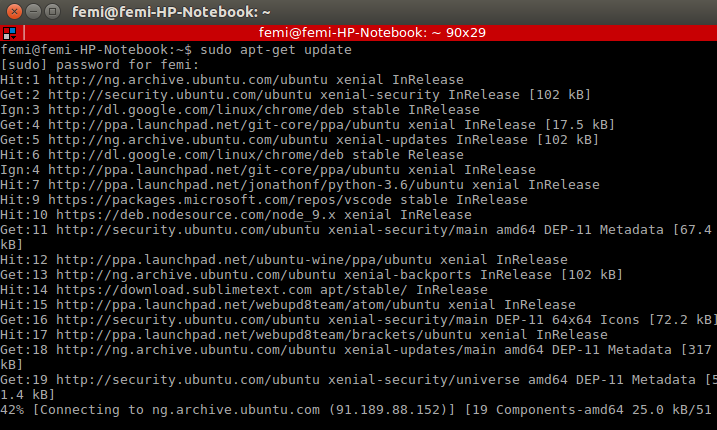
위의 터미널 이미지에서 세 가지 유형의 라인을 볼 수 있습니다.
- Hit : 이것은 마지막 확인 이후 패키지 변경이 없음을 나타냅니다. 간단히 말해, 최신 버전의 패키지가 없음을 의미합니다.
- Get : 패키지 업데이트 (새 버전)가 있으며 이 업데이트에 대한 세부 정보는 다운로드하지만 업데이트 자체는 다운로드하지 않습니다.
- Ign : 이는 패키지가 무시되었음을 의미합니다. 이는 오류 또는 패키지가 최신 버전이므로 업데이트를 확인할 필요가 없기 때문에 발생합니다.
패키지 데이터베이스 업그레이드
패키지 데이터베이스가 업데이트되면 시스템에 업데이트가 설치된 패키지를 업그레이드할 수 있습니다. 모든 응용 프로그램과 Ubuntu 코어 시스템이 사용 가능한 최신 버전으로 업데이트됩니다. 업그레이드를 수행하려면 터미널에서 다음 명령을 실행하십시오.
sudo apt-get upgrade
전체 시스템이 아닌 특정 프로그램 만 업그레이드하려면 아래 명령을 사용하십시오.
sudo apt-get upgrade [package_name]
다음 명령으로 업그레이드를 수행할 수도 있습니다.
sudo apt-get dist-upgrade또한, apt-get upgrade 약간의 차이가 있는 명령 기능을 수행합니다. 이 apt-get dist-upgrade 명령은 새로운 버전의 패키지로 변경되는 종속성을 지능적으로 처리하며 필요한 경우 덜 중요한 패키지를 희생하여 가장 중요한 패키지를 업그레이드하려고 시도합니다. 따라서 apt-get upgrade와 달리 apt-get dist-upgrade 명령은 실제로 필요한 인스턴스에서 일부 패키지를 제거할 수 있습니다.
조합 명령
실제로 하나의 명령어로 여러 기능을 실행할 수 있도록 명령어를 우분투에서 결합할 수 있습니다. 업데이트와 업그레이드를 수행하려면 다음 명령을 실행하십시오.
sudo apt-get update -y && sudo apt-get upgrade -y이 명령은 기본적으로 컴퓨터에 업데이트를 실행한 다음 업그레이드를 실행하도록 지시합니다. -y 플래그는 커맨드 라인에 나타날 수 있는 프롬프트에 자동 yes를 나타냅니다.(자동 확인)
새 패키지 설치
설치하려는 패키지 이름에 익숙한 경우 다음 명령을 실행하여 설치할 수 있습니다.
sudo apt-get install [package_name]
VLC 플레이어를 설치한다고 가정하면 아래 명령을 실행하면 됩니다.
sudo apt-get install vlc
이 명령에는 자동 완성 기능도 포함되어 있으므로 패키지 이름이 확실하지 않은 경우 몇 단어를 입력하고 탭 버튼을 누르면 패키지 이름이 표시됩니다.
아래 명령을 사용하여 여러 패키지를 한 번에 설치할 수도 있습니다.
sudo apt-get install [package_1] [package_2] [package_3]이미 설치된 패키지를 설치하려고 하면 패키지 데이터베이스를 확인하고 해당 패키지의 최신 버전이 발견되면 설치된 패키지를 최신 버전으로 업그레이드합니다.
특정 버전의 패키지를 설치하려면 다음 명령을 실행할 수 있습니다.
sudo apt-get install [package_name]=[version_number]설치된 패키지 제거
시스템에서 패키지를 설치 제거하려면 다음 명령을 사용하십시오.
sudo apt-get remove [package_name]이 명령은 패키지를 제거하지만 구성 파일은 유지합니다. 따라서 동일한 패키지를 다시 설치해도 구성은 동일하게 유지됩니다. 패키지와 관련 구성 파일을 모두 제거하려면 다음 명령을 실행할 수 있습니다.
sudo apt-get purge [package_name]
다음을 사용할 수도 있습니다.
sudo apt-get autoremove이 명령은 사용되지 않거나 설치된 프로그램과 연관된 패키지를 자동으로 제거합니다. 필요 없는 사용하지 않은 라이브러리와 패키지를 정리하는 가장 좋은 방법입니다.
APT-CACHE를 사용한 패키지 검색
패키지를 업그레이드, 설치 및 제거하는데 사용되는 apt-get과 달리 apt-cache는 패키지 데이터베이스에서 패키지 정보를 쿼리 하는데 사용되는 도구입니다. 또한 apt-cache에는 apt-get과 같은 관리 권한이 필요하지 않으므로 명령 시작 시 "sudo"를 사용할 필요가 없습니다.
패키지를 검색하려면 다음 명령을 사용하십시오.
apt-cache search [search_term]
이를 통해 정확한 패키지 이름이 아닌 용어를 검색할 수 있으므로 검색 중인 패키지의 이름을 몰라도 됩니다. 그러나 이름에 검색어가 포함된 패키지를 검색하려는 경우 다음 명령을 사용할 수 있습니다.
apt-cache showpkg [package_name]
위 출력에서 이 명령이 버전 번호 및 종속성과 같은 검색된 패키지의 중요한 정보를 표시함을 알 수 있습니다.
패키지에 대한 정보를 보려면 다음 명령을 실행할 수 있습니다.
apt-cache show [package_name]결론
apt-get에는 더 많은 것이 있습니다. 자세한 내용을 알아보려면 터미널에서 다음 명령을 실행하십시오.
man apt-get && man apt-cache
apt-get 및 apt-cache 명령과 다양한 옵션에 대한 자세한 매뉴얼이 표시되어야 합니다.
※ 본 포스팅은 아래 해외 사이트 원문을 번역한 글입니다.

A Beginners Guide to using apt-get commands in Linux(Ubuntu)
'🚦 Server > Linux' 카테고리의 다른 글
| Linux 사용자 관리하기 (0) | 2021.03.12 |
|---|---|
| Linux 명령어 정리 (0) | 2021.03.11 |
| Ubuntu 사용자 계정 추가하기 (0) | 2021.02.26 |
| Linux - ssh로 workspace 서버 접속하기 (0) | 2021.02.22 |
| grep (0) | 2020.07.17 |